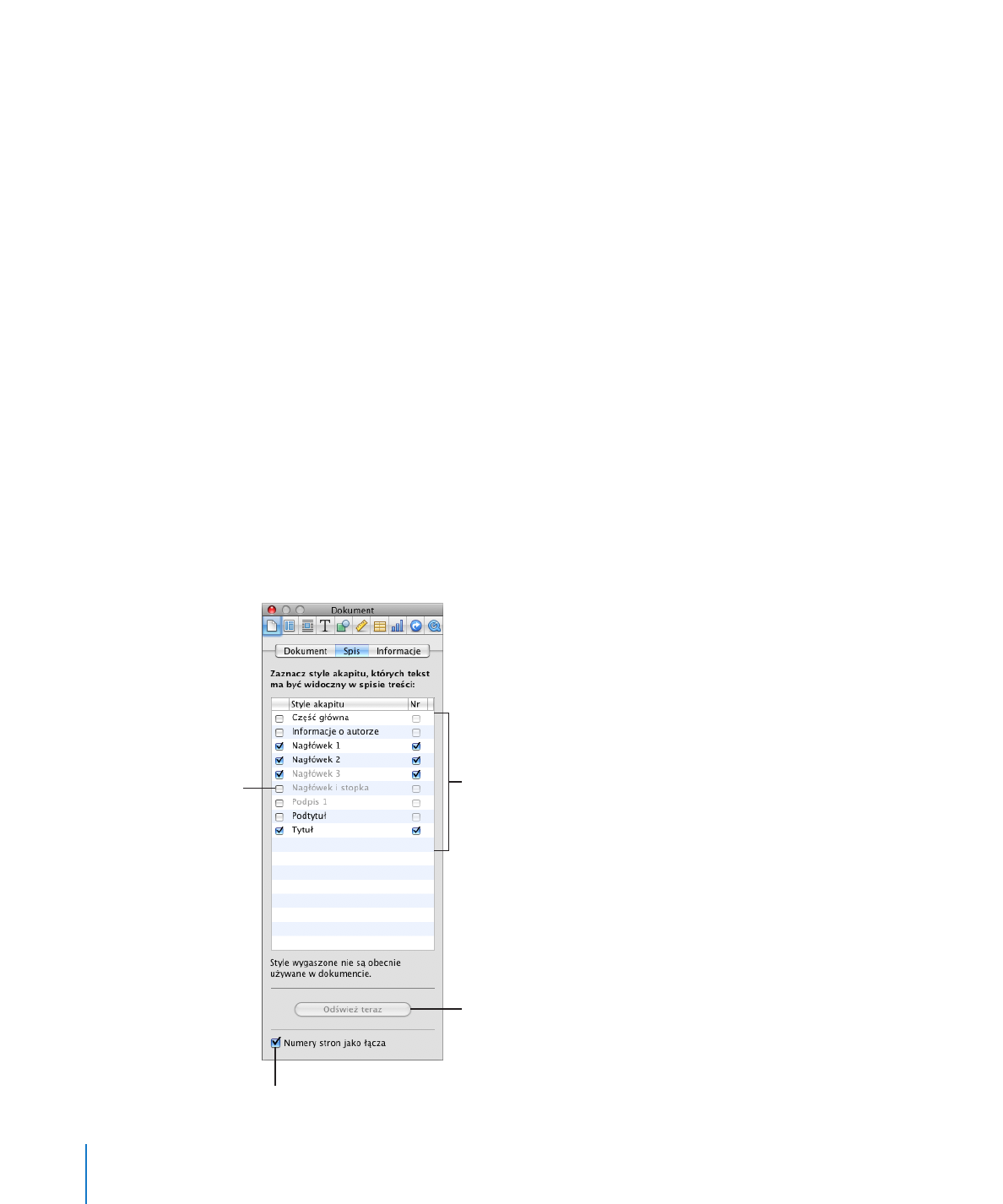
Tworzenie i uaktualnianie spisu treści
Umieszczony w dokumencie edytora tekstu spis treści zawiera tylko tę zawartość,
która następuje za nim, do momentu napotkania kolejnego spisu treści. Jeżeli w
dokumencie ma znaleźć się główny spis treści, obejmujący całą jego zawartość, musi
być to jedyny spis treści i musi znajdować się on na początku dokumentu.
Chcąc uaktualnić spis treści po dokonaniu zmian w dokumencie, należy kliknąć
w dowolny element spisu treści lub w przycisk „Uaktualnij”, znajdujący się w panelu
„Spis” w oknie Inspektora dokumentów. Nawet jeżeli spis treści nie zostanie
uaktualniony ręcznie, Pages automatycznie uaktualni go podczas zamykania
dokumentu.
Jak utworzyć spis treści?
1
Kliknij w „Inspektor” w pasku narzędzi, następnie kliknij w przycisk dokumentów, po
czym kliknij w „Spis”.
2
Zaznacz pola wyboru obok nazw stylów, które mają znaleźć się w spisie treści.
Przykładowo, jeżeli chcesz uwzględnić w spisie treści wszystkie nagłówki pierwszego
i drugiego poziomu, zaznacz styl akapitu, który został użyty w dokumencie do
zapisania nagłówków pierwszego i drugiego poziomu.
Zaznacz pole wyboru w
kolumnie „nr”, jeżeli chcesz,
żeby przy każdej pozycji
widoczny był numer strony.
Kliknij, aby uaktualnić spis
treści po dokonaniu zmian
w dokumencie.
Zaznacz style akapitu,
które mają zostać
uwzględnione
w spisie treści.
Zaznacz, aby numery stron stały się hiperłączami.
68
Rozdział 3
Praca z częściami dokumentu
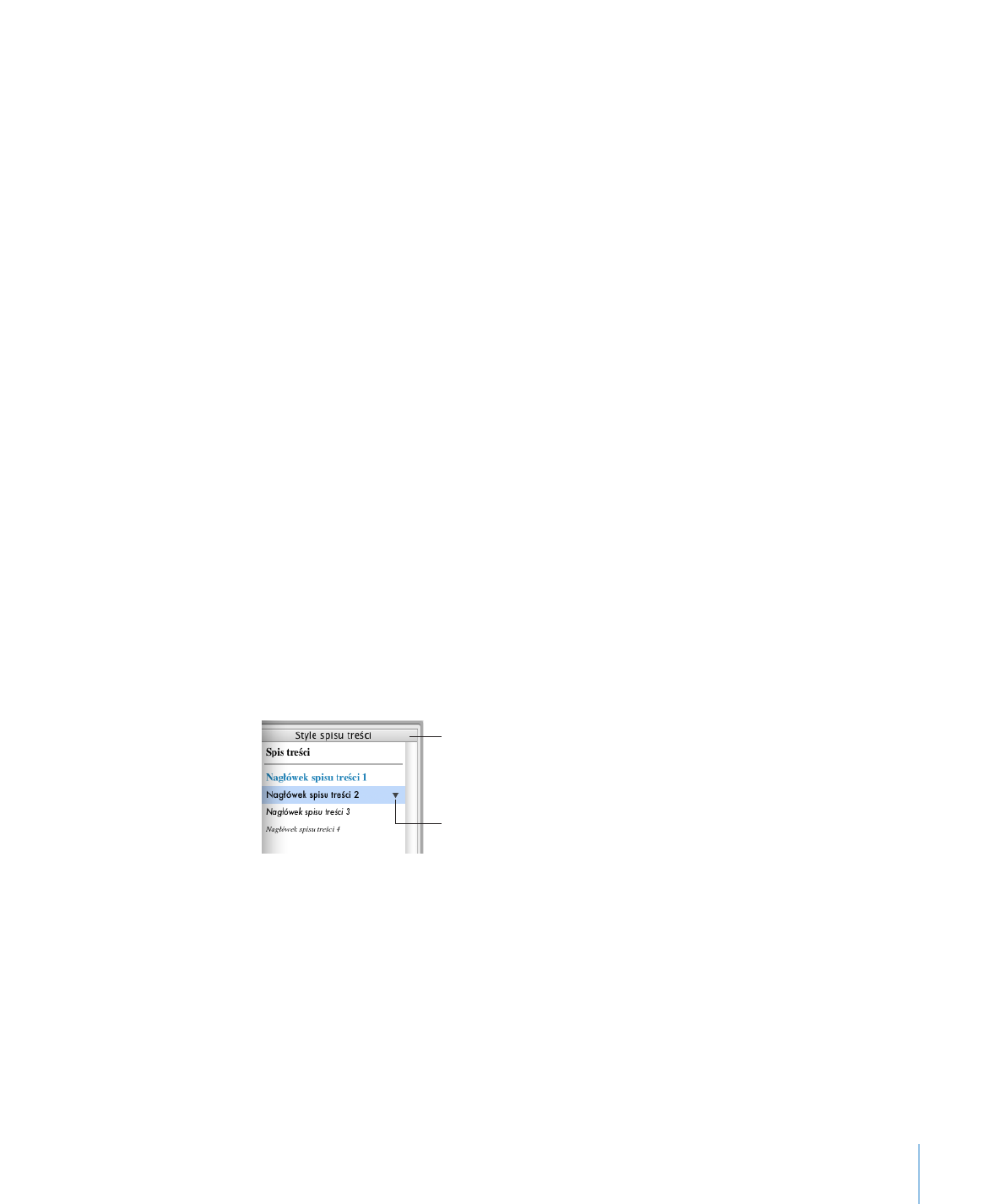
Rozdział 3
Praca z częściami dokumentu
69
Jeżeli wybrane style nie są używane w dokumencie, próba utworzenia spisu treści
zaowocuje komunikatem, że spis treści jest pusty. Gdy wybierzesz style bardzo często
używane w dokumencie, długość spisu treści może być większa, niż zakładana.
3
Zaznacz pola w kolumnie numerów obok tych stylów, których numery stron chcesz
uwzględnić w spisie treści.
4
Umieść kursor na początku wiersza, w którym chcesz umieścić spis treści, po czym
wybierz Wstaw > Spis treści.
Jeżeli używany szablon edytora tekstu ma zdefiniowany spis treści, można kliknąć
w stronę znajdującą się przed stroną, na której ma się znaleźć spis treści, następnie
w „Sekcje” w pasku narzędzi, a później w „Spis treści”.